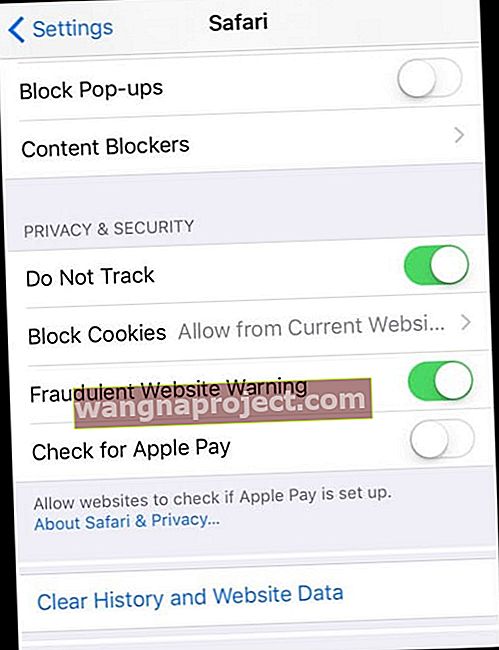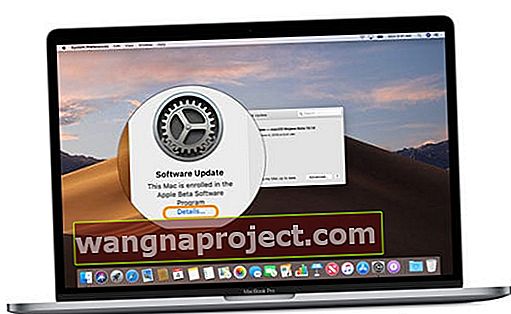מנסה לעבוד עם App Store ב- Mac או עם iTunes ו- iDevice שלך (iPhone, iPad או iPod) אך ממשיך לראות את השגיאה 1004 וזקוק לעזרה? רואים הודעה בבקשה לנסות שוב מאוחר יותר, אירעה שגיאה לא ידועה או לא הצליחו להוריד?
כמה אנשים דיווחו שהם מקבלים את הודעת השגיאה 1004 (הודעת שגיאה: שגיאה 1004, נסה שוב מאוחר יותר) כאשר הם רוצים להוריד אפליקציות מחנות האפליקציות.
כיצד ניתן לתקן את שגיאת חנות האפליקציות 1004 בעת שימוש ב- iTunes וב- iPhone, iPad או iPod Touch שלי?
לפתרון הבעיה, עקוב אחר כל טיפ עד שתפתור בעיה זו:
- צא מ- iTunes, נתק את המכשיר, ואז הפעל מחדש את iTunes וחבר את המכשיר בחזרה למחשב
- נסה להשתמש בכבל אחר, אם זמין או ביציאה אחרת, אם זמין
- הפעל מחדש את המכשיר ואת המחשב ונסה שוב
- חפש עדכון iOS, אם זמין גבה את הנתונים שלך באמצעות iTunes או iCloud ואז עדכן את iOS

- השבת זמנית כל אפליקציות אנטי-וירוס במכשיר שלך, כגון נורטון, מקאפי, אבירה וכו '.
- פתח את חנות האפליקציות> כרטיסיית העדכונים
- בדוק אם אפליקציות כלשהן רשומות כקורות חיים או ממתין. אם כן, הקש עליהם כדי להפעיל מחדש את תהליך העדכון

- בדוק אם אפליקציות כלשהן רשומות כקורות חיים או ממתין. אם כן, הקש עליהם כדי להפעיל מחדש את תהליך העדכון
- אפס את הגדרות הרשת על ידי הקשה על הגדרות> כללי> אפס> אפס הגדרות רשת

- נסה להיכנס ולהתחבר בחנות Apple
- לשם כך, עבור אל הגדרות> iTunes & App Store> הקש על מזהה Apple שלך> צא

- ברגע שאתה יוצא, היכנס להזנת זיהוי ה- Apple והסיסמה שלך
- לשם כך, עבור אל הגדרות> iTunes & App Store> הקש על מזהה Apple שלך> צא
- יש אנשים שדיווחו כי ניקוי הנתונים וההיסטוריה של Safari פותר את הבעיה הזו
- לשם כך, פשוט הקש על הגדרות> Safari
- גלול מטה כדי לנקות היסטוריה ונתוני אתרים והקש עליהם
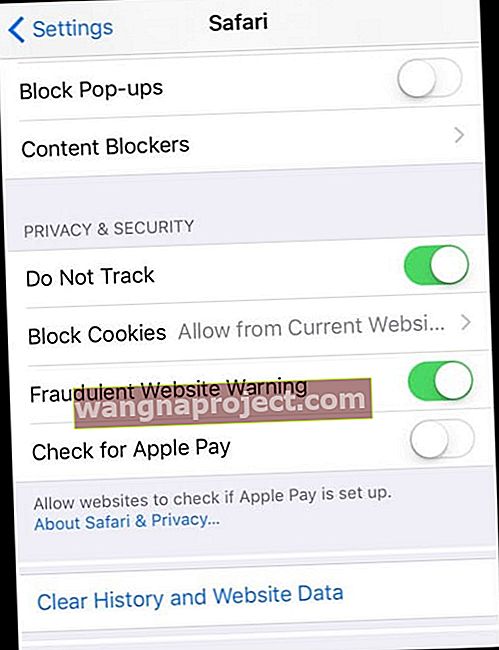
- אשר שברצונך לנקות היסטוריה ונתונים
- חזרה בהגדרות> ספארי , גלול מטה אל מתקדם בתחתית הקש עליו
- בחר נתוני אתר

- לאחר אכלוס הנתונים, בחר הסר את כל נתוני האתר
- אשר את הבחירה על ידי הקשה על הסר עכשיו
- סגור את אפליקציית ההגדרות
- הפעל מחדש את המכשיר שלך (iPhone, iPad או iPod Touch)
כיצד אוכל לתקן את שגיאת 1004 ב- App Store ב- Mac או ב- MacBook שלי?
- עדכן את ה- MacOS או את Mac OS X – ודא שאתה מגבה תחילה את הנתונים שלך ואז מעדכן
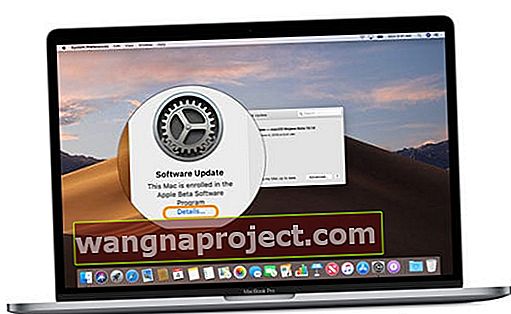
- השבת זמנית כל תוכנת אנטי-וירוס
- חפש אפליקציות שצריכות להמשיך להתקין או להוריד
- החזק את מקש האופציה ואז הקש על כפתור המשך - פעולה זו מבטלת את העדכון
- לאחר מכן נסה לעדכן או להוריד / להתקין את האפליקציה שוב מחנות האפליקציות
בידוד כמה קבצי משתמש ב- App Store
- צא מחנות האפליקציות
- פתח את Finder
- מתפריט Finder Top בחר Go> Go to Folder

- הקלד טקסט זה (או העתק / הדבק) ~ / ספריה / עוגיות
- בחר Go
- אתר את הקובץ com.apple.appstore.cookies או com.apple.appstore.binarycookies בתיקיית Cookies
- בידוד קובץ זה על ידי העברתו לשולחן העבודה, לאשפה או לתיקיה אחרת שתזכור
- חזור לתפריט Finder Top ובחר Go> Go to Folder
- הקלד טקסט זה (או העתק / הדבק) ~ / ספריה / העדפות
- לחץ על המשך
- אתר ולאחר מכן לבודד את קובץ com.apple.appstore.plist מן ההעדפות
- סגור חלונות ויישומים פתוחים
- נסה שוב את App Store
כיצד ניתן לתקן את שגיאת App Store 1004 במחשב Windows שלי?
- כבה את המחשב לחלוטין ואז הפעל מחדש
- תיקון iTunes
- אתר ואז לחץ באמצעות לחצן העכבר הימני על מתקין iTunesSetup או iTunes6464Setup - ובחר "הפעל כמנהל".
- אתה רואה הנחיה לתקן את התוכנה
- לאחר סיום התיקון, הפעל מחדש את המחשב ונסה להפעיל שוב את iTunes
- אם אינך מצליח לאתר את מתקין iTunes, הורד את iTunes האחרון מאתר האינטרנט של אפל, ואז לחץ על הורד כדי להוריד את מתקין iTunes. כאשר תתבקש, לחץ על שמור במקום הפעל וחזור על השלבים שלעיל
- נסה להפעיל את התכונה Run Diagnostics מתפריט העזרה של iTunes
- הצג חיבורי רשת
- במחשב האישי, לחץ על התחל ואז על לוח הבקרה
- לחץ על חיבורי אינטרנט
- לחץ לחיצה ימנית על ממשק הרשת שברצונך להפעיל, ואז בחר הפעל
- לחץ על התחל, ואז לחץ על כבה את המחשב
- לחץ על הפעל מחדש
- נקה מטמון DNS
- במחשב, לחץ על התחל, ואז בחר הפעלה
- בתיבת הדו-שיח שמופיעה, הקלד "cmd" (אל תקלד את המרכאות), ואז לחץ על אישור
- לאחר הנחיית DOS (C: \), הקלד "ipconfig / flushdns" (ללא המרכאות) ולחץ על Enter. הקפד להזין רווח ריק יחיד אחרי "ipconfig"
הערה: שגיאות 1004, 1013, 1638, 3194 הן תוצאות של בעיות דומות; תיקון זה עשוי לעבוד גם עבור הודעות שגיאה אלה.